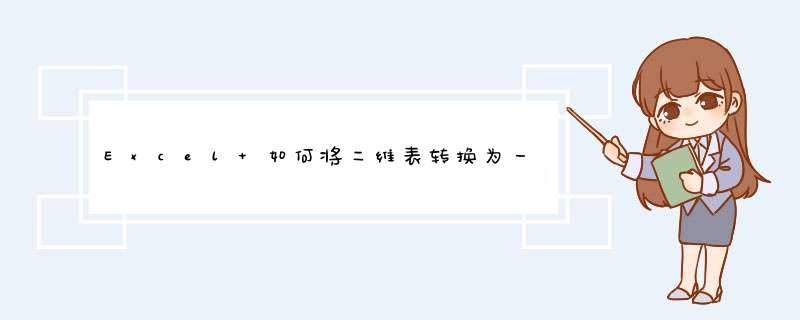
很多时候,我们为了数据记录和阅读方便,会把数据表设计成非结构化数据表,或者被称为二维表。这种数据表在各行各业非常普遍,例如学生成绩表、各公司季度数据、人员每日打卡情况等。
如上表,语文、数学等科目虽然属于同一类数据,但是分布于多列,不符合结构化数据存储规范。这种格式数据表虽然记录和阅读方便,但是使用 Excel 内置功能,如数据透视表分析数据时,无法发挥其提供的全部功能。
结构化数据,即 数据表的一列只包含一类数据,并且该类数据只分布于一列里 ,也称之为一维数据。结构化数据的优点是便于数据分析,很多看似复杂的分析结果,只需简单的几步 *** 作即可完成。
今天介绍利用数据透视表转换二维数据为一维数据的方法。
第一步:调出数据透视表向导
依次按 Alt → D → P 键,调出数据透视表和数据透视图向导。
第二步:创建单页字段数据透视表
接上一步,根据向导提示,在 步骤一 中的数据源类型选择「多重合并计算数据区域」,报表类型选择「数据透视表」。
在 步骤二 ,页字段数目选择「创建单页字段」。
在 步骤三 ,点击选定区域框,选择要转换的数据区域,然后点击下方「添加」按钮,将数据添加到所有区域。最后点击「完成」结束。
第三步:数据透视表生成一维数据
完成上一步后,我们就创建了一个数据透视表,此透视表的源数据就是我们要的一维数据。为了获取其一维源数据,双击行列总计的单元格。
第四步:规范数据
双击总计单元格后,透视表自动创建我们需要的一维数据表。通过以下几个 *** 作,规范生成的数据,使其变成规范的数据。
1数据区域默认是表格,点击设计选项卡中「转换为区域」。
2重新命名数据标题。
3删除「页」列。
好了,通过以上 4 个步骤就把二维数据转换为一维数据了。熟练 *** 作,不到一分钟便可转换完毕,十分方便。
Excel透视表中,将字段名(表格中第一行数据)拖到左侧,就是竖排的,拖到上方,就是横排的。
需要注意的是,并不是所有的表格都适合做数据透视表。透视表的功能主要是把按数据库格式组织的数据排列成我们习惯的格式。
比如下面的数据
姓名 课程 成绩
张三 语文 86
李四 语文 97
王五 语文 88
张三 数学 98
李四 数学 85
王五 数学 78
用数据透视表,可以方便地转化为我们习惯的形式
姓名 语文 数学
张三 86 98
李四 97 85
王五 88 78
不知你要转化的形式是怎样的,具体情况要根据具体问题进行分析,你这样提问,是不好回答的。
可以做到,EXCEL2007中依次按键盘: alt d p
打开 数据透视表和数据透视图向导 窗口
选“多重合并计算数据区域”,下一步,下一步,
选定数据区域(你要转换的区域),点“添加”,下一步
点“新建工作表”,点“完成”。行到一个数据透视表。
关键步骤:双击最右下角的行、列总计单元格。
奇迹出现了,ABC列就是你要的转换后的格式,A列人名,B列学科,C列成绩,复制到你需要地方就OK了。
有时我们接收到的报表不是一维表,那么为了方便后期计算和分析,通常我们需要把它转换成一维表。
这个转换过程,在Power Query数据查询中叫逆透视。
与数据透视表相反,数据透视表是把一维表生成易读的二维表。逆透视是把二维表转换成一维表。
本节,我们先从一个简单的二维表开始,入门逆透视。
图1 是比较简单的二维表,城市这个维度被分成北京、南京、上海三列,如何把北京、南京、上海三列转换成一列,即城市。这样就是一维表格式,方便后期计算和分析。
Power Query数据查询轻松完成二维表逆透视。
打开EXCEL,图2,进入菜单数据→『新建查询』→〖从文件〗→「从工作簿」,选择需要转换的工作簿。
图3,选择文件,导入。
选中需要转换的表,转换数据。
图5,将第一行作为标题,这样就把标题提升上来。
图6,筛选行,选中商品后面小三角,勾掉「null」,这样就可以把空白行删除了。
选中商品列,进入菜单转换→『逆透视列』→〖逆透视其他列〗,图7,二维表转一维表完成。
说明:因为我们要把北京、南京、上海三列逆透视成一列,所以我们选中商品列,〖逆透视其他列〗。
当然,我们也可选中北京、南京、上海三列,〖仅逆透视选定列〗。结果是一样的。
最后修改一下标题属性为城市,值为销售额。
关闭并上载。大功告成!
图8为动图效果。
感兴趣的你也可以试试,选中北京、南京、上海三列,〖仅逆透视选定列〗,看看结果是否一样。
工作愉快!
问题一:在EXCEL中什么叫数据透视表? 和筛选、排序一样,都是EXCEL菜单栏中的一项数据处理的工定,是从数据源中提炼自己想要的各种统计数据,以各种报表形式展示的工具。因为这个功能太强大了,以至于在好多个论坛中都给它设了专门的板块来交流讨论。想学习可以到clubexcelhome去看看。
数据透视表在EXCEL菜单栏的具 置为:
03:数据――数据透视表
07:插入――数据透视表
问题二:EXCEL中的数据透视表有什么作用,用在哪些方面? “数据透视表”功能能够将筛选、排序和分类汇总等 *** 作依次完成,并生成汇总表格,是Excel 2002强大数据处理能力的具体体现。本文将通过一个应用实例介绍“数据透视表”的使用方法。
首先,建立一个名为“南方公司1998年10月商品销售表”的文件(如图1所示)。现在需要建立一个按商品进行统计的各商店总销售额列表(即建立一个数据透视表),具体 *** 作步骤如下。
[img]wnsky/01jpg[/img]
1.在Excel 2002的菜单栏上选择“数据”“数据透视表和数据透视图”,系统d出“数据透视表和数据透视图向导--3步骤之1”对话框(如图2所示)。在此对话框的“指定待分析数据的数据源类型”项目中,选择“Microsoft Excel数据列表或数据库”选项,在“所需创建的报表类型”项目中选择“数据透视表”选项,然后单击“下一步贰按钮。
[img]wnsky/02jpg[/img]
2.进入“数据透视表和数据透视图向导--3步骤之2”对话框(如图3所示),在“键入或选定要建立数据透视表的数据源区域”项目中,设置选定区域为“$A$2: $G$28”,然后单击“下一步”按钮。
[img]wnsky/03jpg[/img]
3.进入“数据透视表和数据透视图向导--3步骤之3” 对话框(如图4所示),在此对话框中的“数据透视表显示位置”项目中,选中“新建工作表”选项。
[img]wnsky/04jpg[/img]
然后单击“布局”按钮,在d出的“数据透视表和数据透视图向导--布局”对话框中(如图5所示)定义数据透视表布局,步骤为将“商品名称”字段拖入“页”栏目; 将“商店”字段拖入“行”栏目; 将“品牌”字段拖入“列”栏目; 将“总金额”字段拖入“数据”栏目。
[img]>>
问题三:Excel数据透视表有什么用途 “数据透视表”功能能够将筛选、排序和分类汇总等 *** 作依次完成,并生成汇总表格,是Excel 2002强大数据处理能力的具体体现。本文将通过一个应用实例介绍“数据透视表”的使用方法。 首先,建立一个名为“南方公司1998年10月商品销售表”的文件(如图1所示)。现在需要建立一个按商品进行统计的各商店总销售额列表(即建立一个数据透视表),具体 *** 作步骤如下。 [img]wnsky/01jpg[/img] 1.在Excel 2002的菜单栏上选择“数据”“数据透视表和数据透视图”,系统d出“数据透视表和数据透视图向导--3步骤之1”对话框(如图2所示)。在此对话框的“指定待分析数据的数据源类型”项目中,选择“Microsoft Excel数据列表或数据库”选项,在“所需创建的报表类型”项目中选择“数据透视表”选项,然后单击“下一步”按钮。 [img]wnsky/02jpg[/img] 2.进入“数据透视表和数据透视图向导--3步骤之2”对话框(如图3所示),在“键入或选定要建立数据透视表的数据源区域”项目中,设置选定区域为“$A$2: $G$28”,然后单击“下一步”按钮。 [img]wnsky/03jpg[/img] 3.进入“数据透视表和数据透视图向导--3步骤之3” 对话框(如图4所示),在此对话框中的“数据透视表显示位置”项目中,选中“新建工作表”选项。 [img]wnsky/Article/otherziliao/dat/images/021333_02_04jpg[/img] 然后单击“布局”按钮,在d出的“数据透视表和数据透视图向导--布局”对话框中(如图5所示)定义数据透视表布局,步骤为将“商品名称”字段拖入“页”栏目; 将“商店”字段拖入“行”栏目; 将“品牌”字段拖入“列”栏目; 将“总金额”字段拖入“数据”栏目。 [img]>>
问题四:什么是数据透视表 数据透视表本质上是一个由数据库生成的动态汇总报告。数据库可以存在于一个工作表(以表的形式)或一个外部的数据文件中。数据透视表可以将众多行列中的数据转换成一个有意义的数据报告。
例如,数据透视表可以创建频率分布和几种不同数据量度的交叉表。另外,还可以显示部分数据之和以及各种水平的详细情况。数据透视表最具创新的方面或许在于它的交互作用。创建一个数据透视表后,可以使用各种可能的方法重新安排信息,甚至插入专门的公式来执行新的计算。也可以创建汇总项目后的分组(例如,将Northern Region 总和与Western Region总和的结合)。还有一些锦上添花的 *** 作:只要单击几次鼠标,就可以对数据透视表应用一些格式设置,让它变成一个更加吸引人的报告。
使用数据透视表有一个小小的欠缺,它和基于公式的汇总报告不同,当改变源数据的信息时,数据透视表不会自动更新。不过该缺陷不会造成很严重的问题,只要单击一次“刷新”按钮,Excel会强制数据透视表对最新的数据进行更新。
问题五:excel数据透视表和数据透视图有什么区别 Excel数据透视图报表,是在数据透视表的基础上,
绘制可视化图形,称为数据透视图。
两者的区别是:
数据透视图报表,比数据透视表,更形象生动直观。
另外,在Excel中,点击选中数据透视表后,再点击插入图形,即可得到数据透视图。
或者在制作数据透视之前,就点击“插入”选项卡中的数据透视图,即可快速得到数据透视图报表。
问题六:数据透视表是什么??主要功能是什么? 数据透视表(Pivot Table)是一种交互式的表,可以进行某些计算,如求和与计数等。所进行的计算与数据跟数据透视表中的排列有关。之所以称为数据透视表,是因为可以动态地改变它们的版面布置,以便按照不同方式分析数据,也可以重新安排行号、列标和页字段。每一次改变版面布置时,数据透视表会立即按照新的布置重新计算数据。另外,如果原始数据发生更改,则可以更新数据透视表。
主要功能:
在Access中可以用“数据透视表向导”来创建数据透视表。这种向导用Excel创建数据透视表,再用Microsoft Access创建内嵌数据透视表的窗体。
问题七:在excel中数据透视表有什么功能? 数据透视表可以将庞大的数据源通过关键字段的筛选和排列,瞬间提取出你想要的数据,并对数据进行汇总、计数等各种 *** 作。
这个只是数据透视表一个很基本的功能,他还有非常多的延伸功能,需要你细细去品味。
个人使用的经验来看,数九透视表用来做不同角度的数据分析很合适,方便、快捷的从多角度观察数据,适合给领导展示和会议讨论
问题八:excel表格的数据透视表是什么意思 数据透视表是EXCEL提供的一种方便快捷的数据统计与分析工具,可以对巨大的流水账进行统计分析。
百度百科和经验有详细的图文教程,可以查阅。
问题九:EXCEL中数据透视表是干什么用的? 数据透视表能帮助用户分析、组织数据。利用它可以很快地从不同角度对数据进行分类汇兑。首先应该明确的是:不是所有工作表都有建立数据透视表(图)的必要。记录数量众多、以流水帐形式记录、结构复杂的工作表,为了,将其中的一些内在规律显现出来,可将工作表重新组合并添加算法。即,建立数据透视表(图)。例如,有一张工作表,是一个大公司员工(姓名、性别、出生年月、所在部门、工作时间、政治面貌、学历、技术职称、任职时间、毕业院校、毕业时间等)信息一览表,不但,字段(列)多,且记录(行)数众多。为此,需要建立数供透视表,以便将一些内在规律显现出来。
问题十:excel中的数据透视表起到什么作用 5分 打开你需要汇总的EXCEL表格,点击插入里面的数据透视表 出现数据透视表的数据源选择项,选择你所需要的数据确定,就会出现数据透视表的报表选项 将你所需要的报表字段,用鼠标左键点住不放,拖入右边的行坐标和数值区域 一般我们做数据汇总时都是将数据求和,或者求平均数等等,所以这时就要对数值区域的字段进行修改。 选择字段后边的小三角行,点击“值字段设置”,将计算类型修改成你所需要的“求和”或者其它。 确定后关闭报表,汇总结果就出来了。 如果说还想要每个业务的每个产品的销售汇总,还可以增加一个行标签。 鼠标放在行列标处,点击右键,显示字段列表,将客户名称拉到行标签处即可 这样的表格看起来还不是很习惯,可以将鼠标放在“客户名称”处,单击右健,更改“字段设置”,在布局和打印处,选择“以表格形式显示项目标签”即可 8 如果数据有更改的,更改后,在数据透视表上点击鼠标右健,点击刷新即可
以上就是关于Excel 如何将二维表转换为一维表 | 规范数据全部的内容,包括:Excel 如何将二维表转换为一维表 | 规范数据、EXCLE数据透视表,怎么把服装尺码,横排的转化成竖排的呢。、、要做透视表,Excel中如何将左边的数据源转换成右边的样子等相关内容解答,如果想了解更多相关内容,可以关注我们,你们的支持是我们更新的动力!
欢迎分享,转载请注明来源:内存溢出

 微信扫一扫
微信扫一扫
 支付宝扫一扫
支付宝扫一扫
评论列表(0条)